激活背光
如需激活背光,请按下 Pro 游戏键盘右上角的背光切换键。
注意: 有关如何切换游戏键盘背光的信息,请参见 Pro 游戏键盘的游戏模式和背光控制。
在 Logitech 游戏软件中自定义背光设置您可以使用 Logitech 游戏软件 (LGS) 8.91.48 或更高版本自定义键盘的背光设置。 如果您没有 Logitech 游戏软件,可从 LGS 下载页面下载最新版本。 启动 LGS,选择您的 Pro 游戏键盘,然后单击背光设置图标。 您可以从四种背光模式中进行选择,并为不同游戏配置文件配置背光。
背光模式
板载内存
Pro 游戏键盘具有板载内存,可存储背光效果。 如果要使用未安装 LGS 的电脑,这将非常方便。 发布时,在键盘的内存中只能存储一种自由样式或区域布局。 更多相关信息,请参阅查看 Pro 游戏键盘的背光效果。
根据配置文件设置背光
默认情况下,背光自定义选项会对 Pro 游戏键盘产生普遍性影响。 但是,您也可以将背光设置配置为根据配置文件进行设置。
要启用根据配置文件设置背光:
如需激活背光,请按下 Pro 游戏键盘右上角的背光切换键。
注意: 有关如何切换游戏键盘背光的信息,请参见 Pro 游戏键盘的游戏模式和背光控制。
在 Logitech 游戏软件中自定义背光设置您可以使用 Logitech 游戏软件 (LGS) 8.91.48 或更高版本自定义键盘的背光设置。 如果您没有 Logitech 游戏软件,可从 LGS 下载页面下载最新版本。 启动 LGS,选择您的 Pro 游戏键盘,然后单击背光设置图标。 您可以从四种背光模式中进行选择,并为不同游戏配置文件配置背光。

背光模式
-
自由: 使用自由模式自定义任一单个键和游戏模式键、背光切换键、G 标志、Caps 和 Scroll Lock 指示灯的颜色。 选择存储颜色或使用颜色选择盘中的颜色创建自己的颜色。 然后,单击要应用该颜色的键。 也可以禁用或关闭一个或多个按键的背光。 选择存储颜色列表右下角的黑色,然后单击要禁用或关闭其背光的按键。
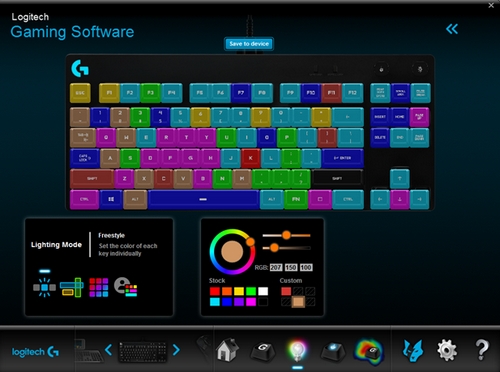
-
区域: 将按键组合为色彩区域。 一次只能向一个区域分配一个按键。
要向区域添加按键,可在背光区域窗口中选择区域,然后再选择按键。 也可以使用 + 按钮创建其他区域。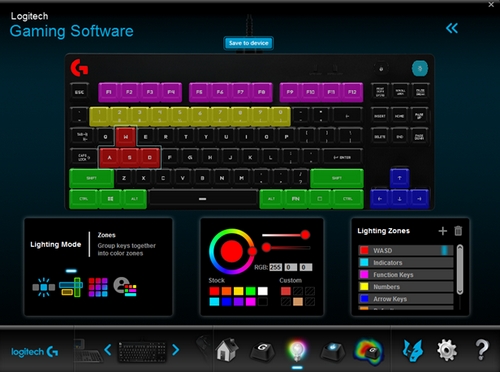
注意: 激活区域名称的右侧显示有蓝色标记。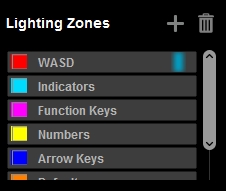
-
效果: 激活六种不同自定义背光效果之一:

- 固定颜色 — 使用颜色选择盘选择一种颜色或创建您自己的自定义颜色。
-
呼吸效果 — 选择此选项可激活模拟呼吸的闪烁效果。 您还可以配置呼吸效果的速率。 单击并向右拖动滑块可提高呼吸效果的速率。 向左拖动滑块可降低速率。
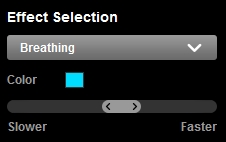
-
星星效果 — 激活模拟天空中星星的效果。 随机键(星星)逐渐亮起所选星星颜色,最终颜色消失,变回天空的颜色。 可选择星星数量以及星星和天空的颜色。 还可以配置星星效果的速率。
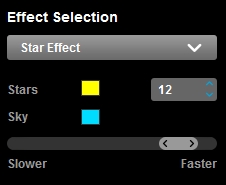
-
色彩循环 — 选择色彩在键盘上循环的速度。
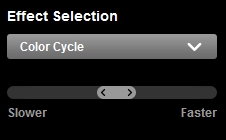
-
色彩波浪 — 选择此选项可将色彩设置为水平变化、垂直变化或从中心向外变化。 使用滑块可设置色彩波浪循环的速度。
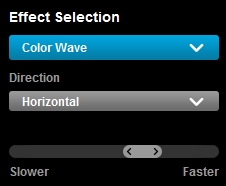
-
按键按下 — 选择此选项,按下的键将缓慢亮起所选颜色,并在很短时间内消失在背景中。 可以为按键按下和背景分别设置颜色。 使用滑块自定义效果速度。
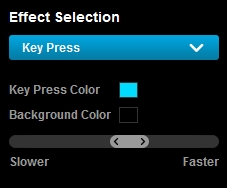
-
您的效果: 创建和管理自己的动画背光效果。 从 16 种预设效果中选择一种,或阅读通过 Logitech 游戏软件创建和管理背光效果学习如何创建自己的动画背光效果。
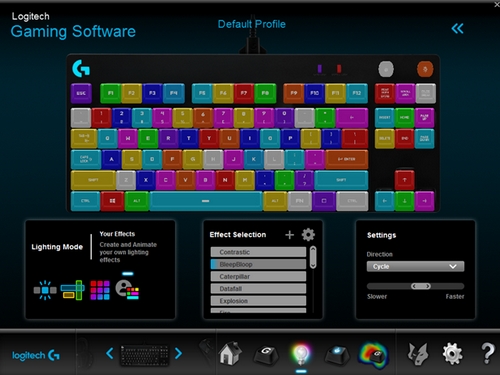
板载内存
Pro 游戏键盘具有板载内存,可存储背光效果。 如果要使用未安装 LGS 的电脑,这将非常方便。 发布时,在键盘的内存中只能存储一种自由样式或区域布局。 更多相关信息,请参阅查看 Pro 游戏键盘的背光效果。
根据配置文件设置背光
默认情况下,背光自定义选项会对 Pro 游戏键盘产生普遍性影响。 但是,您也可以将背光设置配置为根据配置文件进行设置。
要启用根据配置文件设置背光:
- 单击 LGS 窗口右上角的左向双箭头。
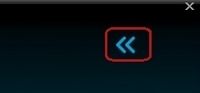
- 选中方框,启用根据配置文件配置背光功能。 将显示活动的 LGS 游戏配置文件列表。
注意: 默认情况下,“默认配置文件”将处于选定状态。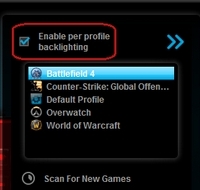
- 从列表中选择一个游戏,开始为该游戏的配置文件配置背光设置。 单击扫描新游戏以在计算机中搜索最近安装的、可能在 LGS 中具有相关游戏配置文件的游戏。 如果未自动关联游戏,请参见在 Logitech 游戏软件中扫描新游戏但不检测游戏。
重要提示:罗技不再对固件更新工具提供支持或维护。强烈推荐您将 Logi Options+ 用于受支持的罗技设备。在此过渡期间,我们将为您提供帮助。
重要提示:罗技不再对 Logitech Preference Manager 提供支持或维护。强烈推荐您将 Logi Options+ 用于受支持的罗技设备。在此过渡期间,我们将为您提供帮助。
重要提示:罗技不再对 Logitech Control Center 提供支持或维护。强烈推荐您将 Logi Options+ 用于受支持的罗技设备。在此过渡期间,我们将为您提供帮助。
重要提示:罗技不再对 Logitech Connection Utility 提供支持或维护。强烈推荐您将 Logi Options+ 用于受支持的罗技设备。在此过渡期间,我们将为您提供帮助。
重要提示:罗技不再对 Unifying 软件提供支持或维护。强烈推荐您将 Logi Options+ 用于受支持的罗技设备。在此过渡期间,我们将为您提供帮助。
重要提示:罗技不再支持或维护 SetPoint 软件。强烈推荐您将 Logi Options+ 用于受支持的罗技设备。在此过渡期间,我们将为您提供帮助。
常问问题
此部分没有可用的产品
没有此产品的相关下载内容
没有此版本的相关下载内容。
显示全部下载
